Cómo crear una cita en el calendario de Android

Inicia la app Calendario de Google
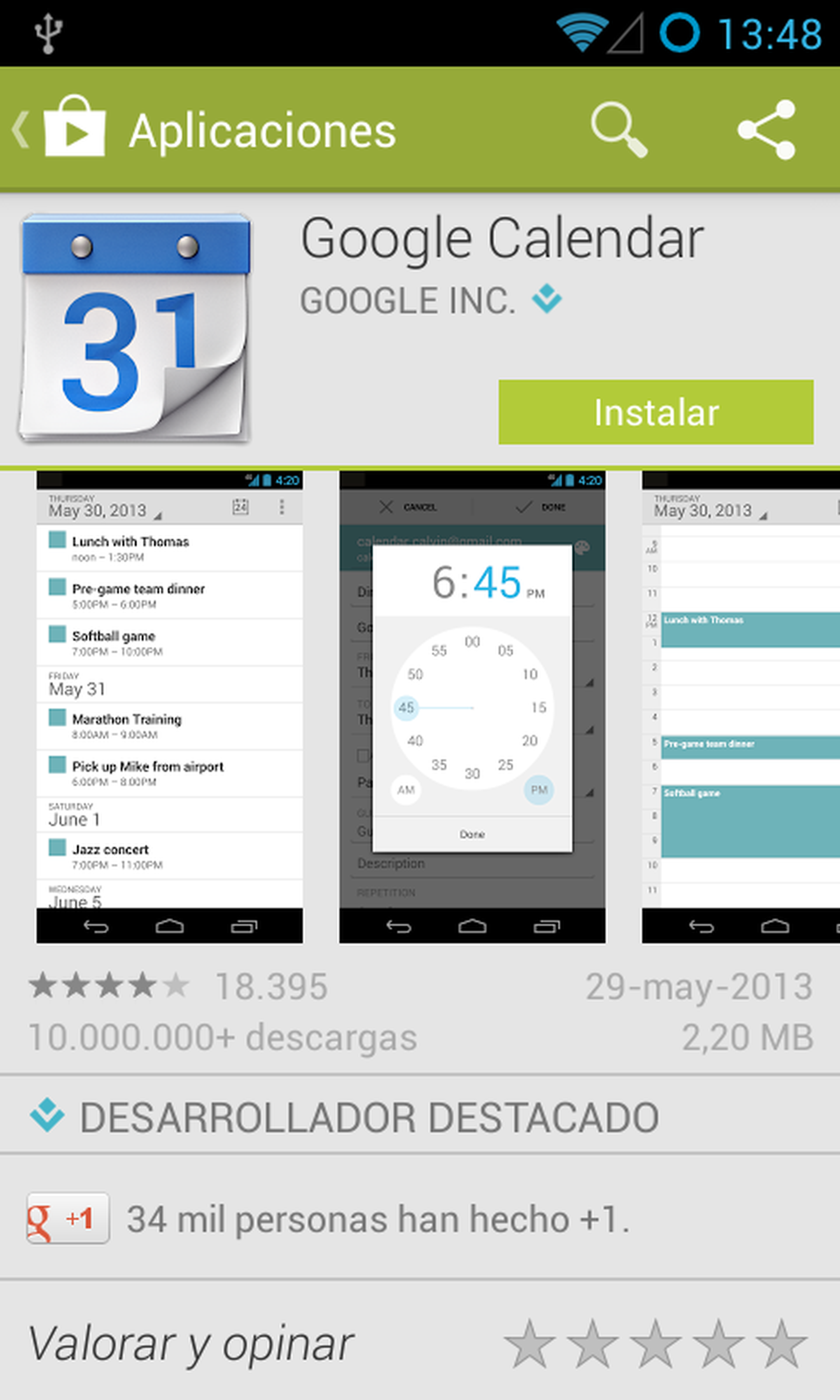
Una de las mejores apps que puedes instalar en tu smartphone para gestionar tu agenda es Google Calendar. Esta app es la que incorporan todos los dispositivos Google Nexus. No obstante, sea cual sea la app que tienes instalada en tu smartphone o tablet, su funcionamiento y configuración es muy similar, por lo que tampoco tendrás demasiados problemas. Si no la tienes instalada, la puedes descargar de Google Play.
Crea un evento o cita
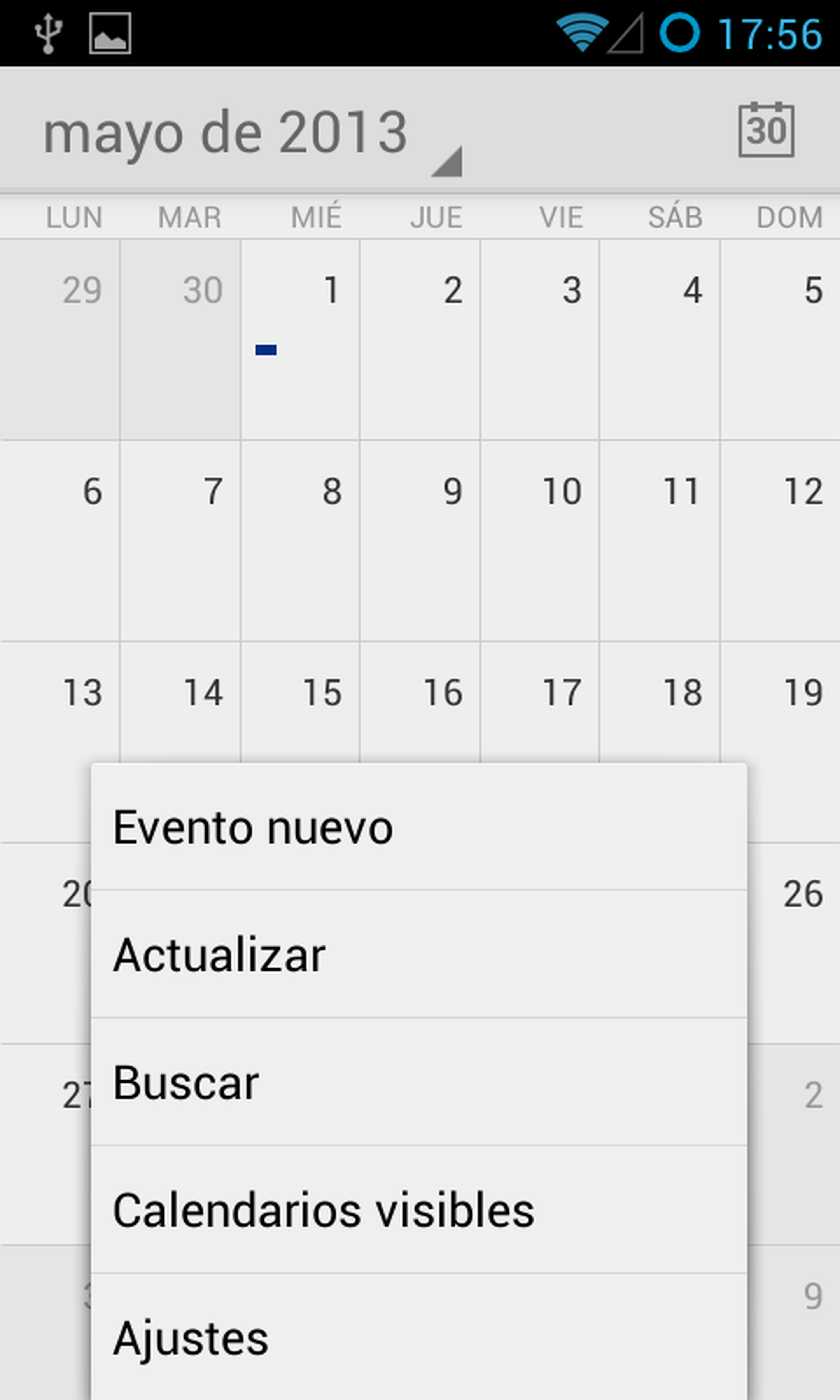
Tras su instalación, iníciala. Elige una fecha para crear un nuevo evento y pulsa el botón Opciones de tu Android. A continuación elige la opción Evento nuevo. También puedes crearlo haciendo con una pulsación prolongada, directamente sobre la casilla del calendario que corresponda a la fecha elegida.
Configura la nueva cita

Recuerda que puedes gestionar varios calendarios simultáneamente. Por lo tanto, elige un calendario en el que se creará la nueva cita. Tras esto, asigna una fecha y hora concreta para la cita. Si el evento transcurre durante todo el día, activa la casilla Todo el día.
Fija los recordatorios
Puedes hacer que el teléfono te avise cuando se acerque la hora del evento. Configura las opciones de recordatorio y notificación que encontrarás un poco más abajo, especificando la forma y antelación con que se te notificarán los eventos.
Conoce cómo trabajamos en ComputerHoy.
Etiquetas: Eventos
